Personalizar el aspecto de su biblioteca
Librera le permite ajustar la forma en que se muestran sus libros en los "estantes" de su Biblioteca. Puede cambiar el número de libros en un estante, su apariencia, tamaño de estante, agrupación y listado de libros, etc.
Sus libros se muestran en la pestaña Library, donde puede realizar ajustes en la presentación del libro. Las configuraciones adicionales que afectan la vista de su Biblioteca se encuentran en la pestaña deslizable Preferencias, el panel Cubiertas de libros.
- Para cambiar el diseño del libro (lista, cuadrícula, condensado, etc.), toque el icono de hamburguesa en la esquina superior derecha de la pestaña Biblioteca
- Deslice el dedo hacia la derecha desde el borde izquierdo de la pantalla para abrir la pestaña Preferencias
Si tiene marcada la casilla Preferencias (sin animación), encontrará la pestaña Preferencias junto a la pestaña Biblioteca en la parte superior.
- Desliza hacia abajo y busca el panel Cubiertas de libros
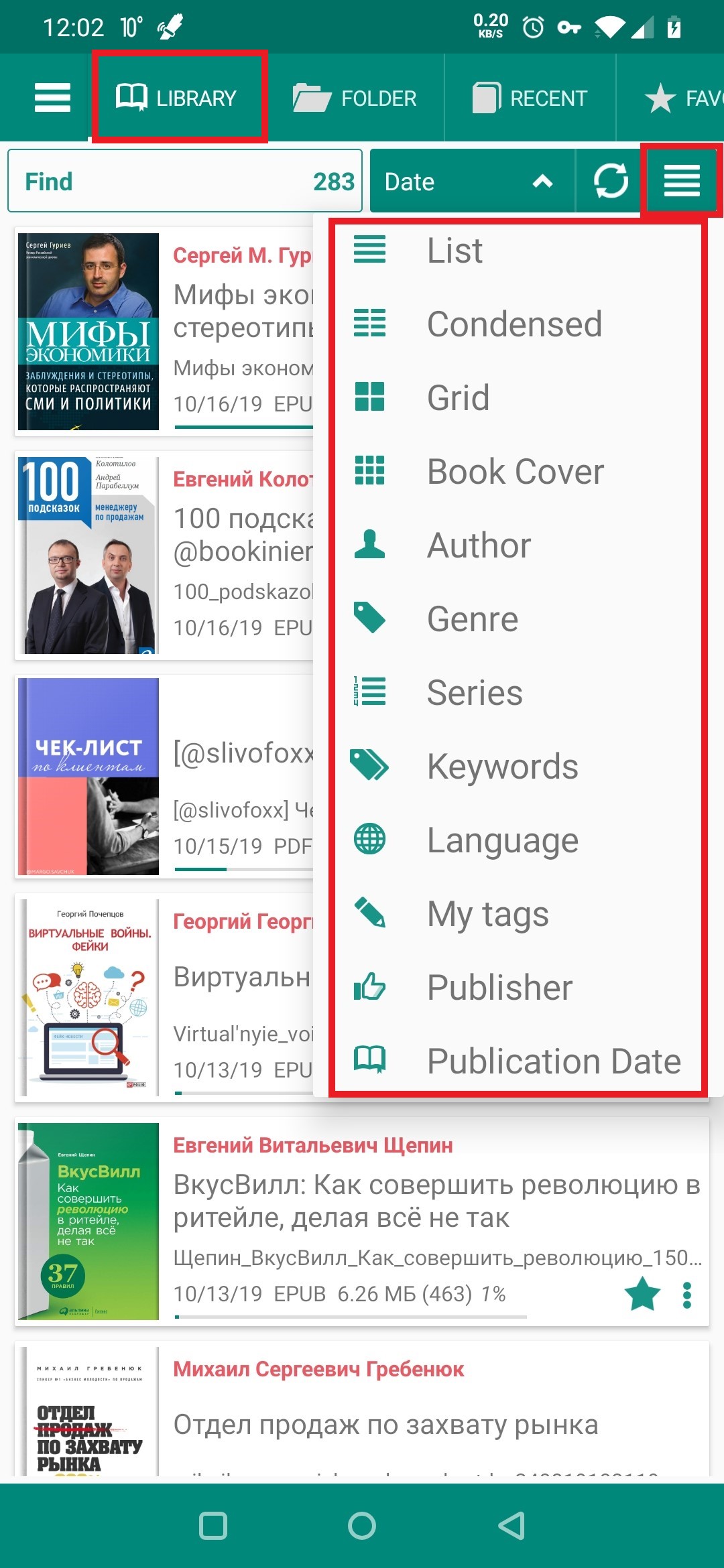 |
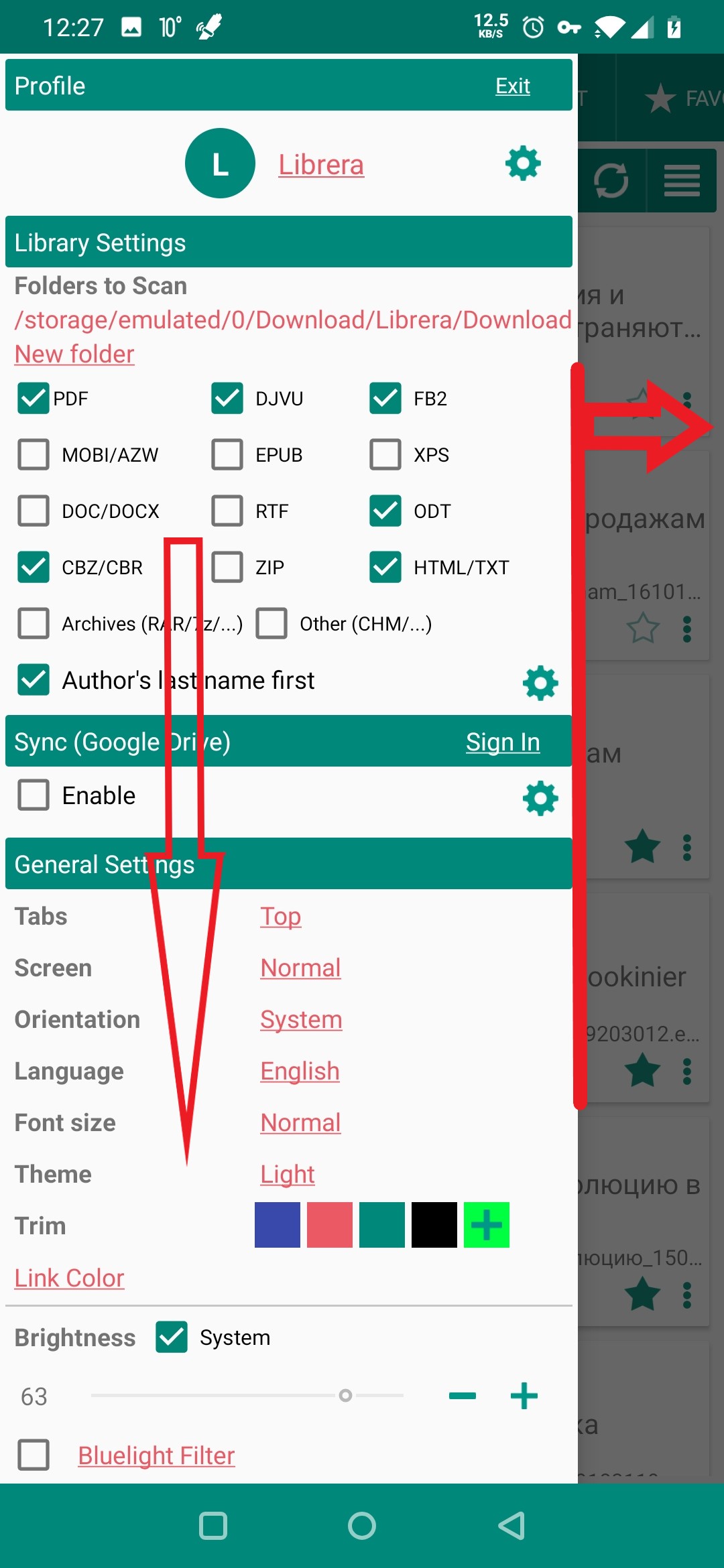 |
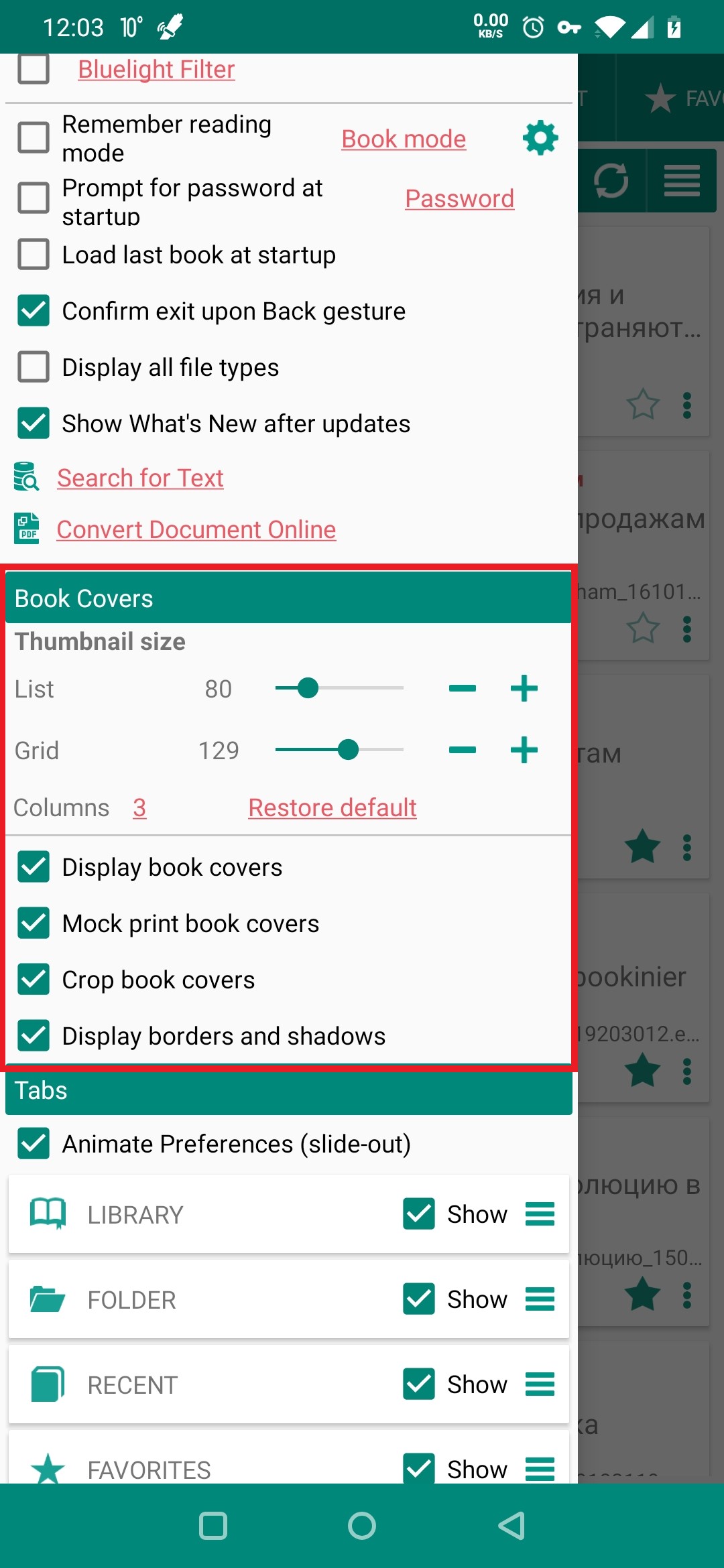 |
- A continuación se ofrecen ejemplos de las vistas de algunas opciones de diseño:
Recuerde, otro diseño está a solo dos toques de distancia. Puede cambiar al más conveniente en cualquier momento.
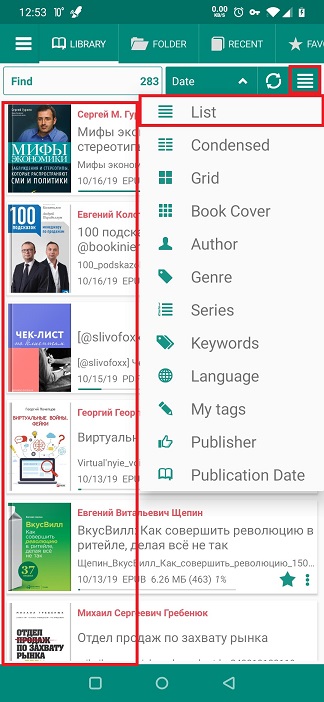 |
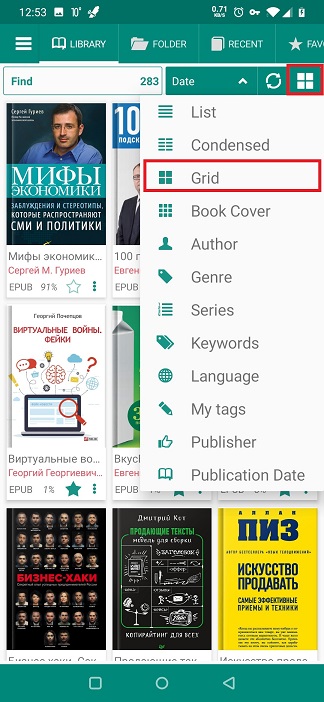 |
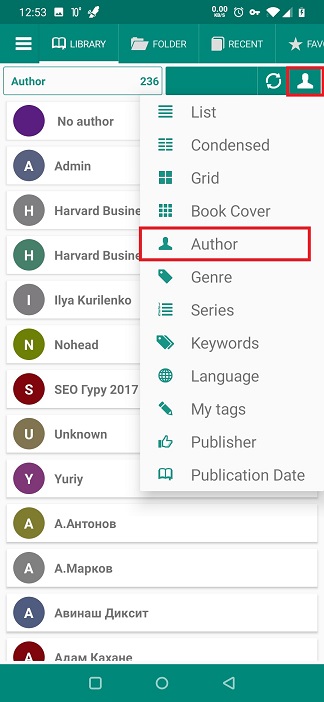 |
El _ Cubiertas del libro_ Panel
- Puede optar por no ver las portadas de los libros desmarcando la casilla correspondiente
- Todavía tienes muchas opciones de diseño
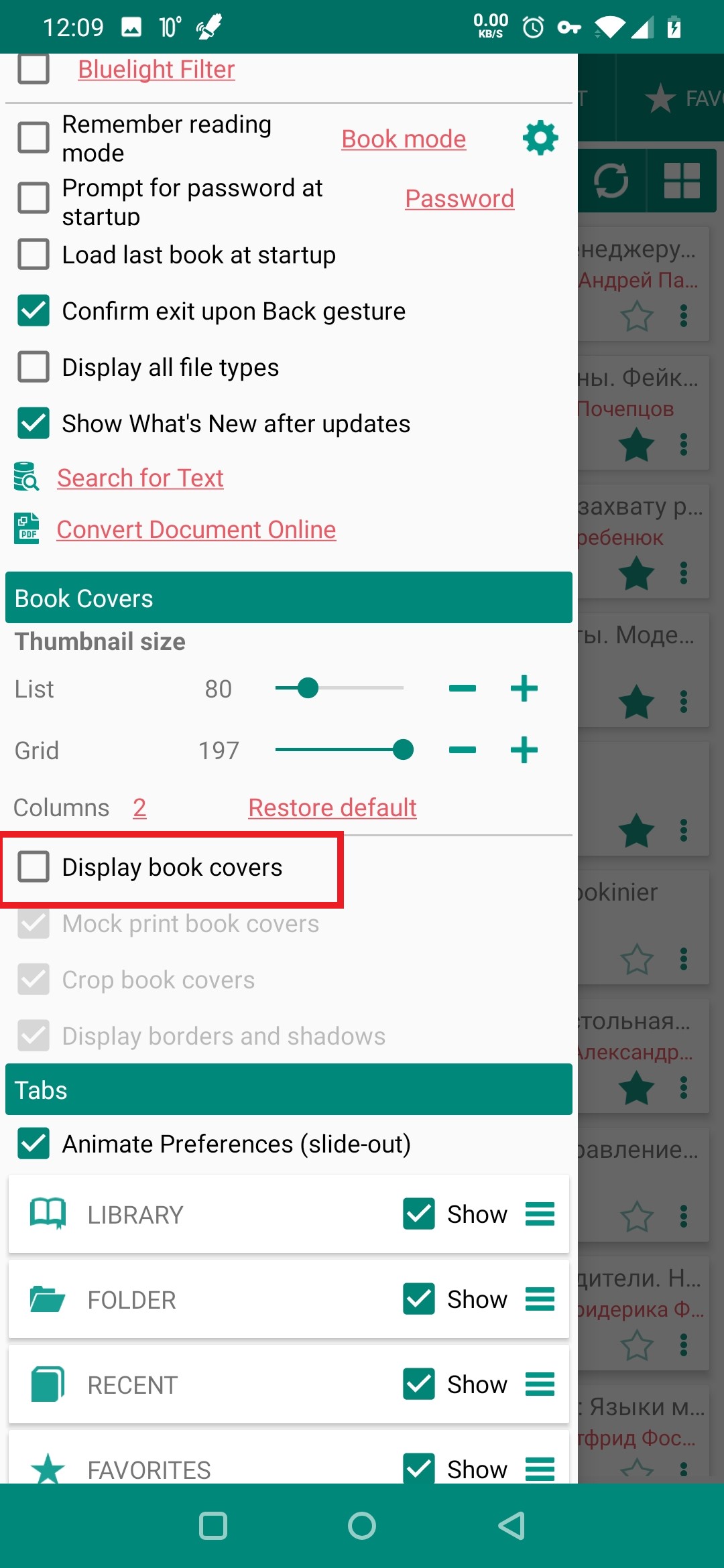 |
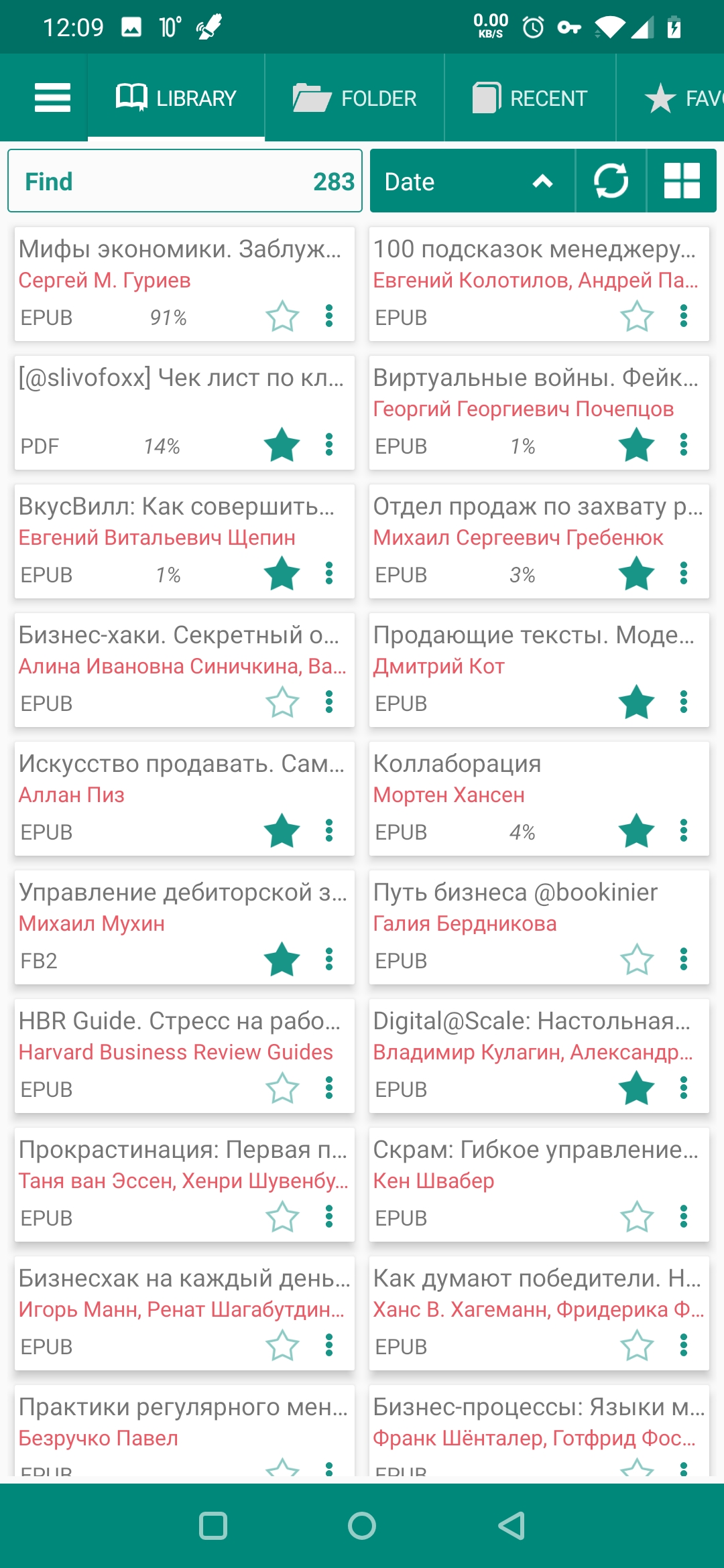 |
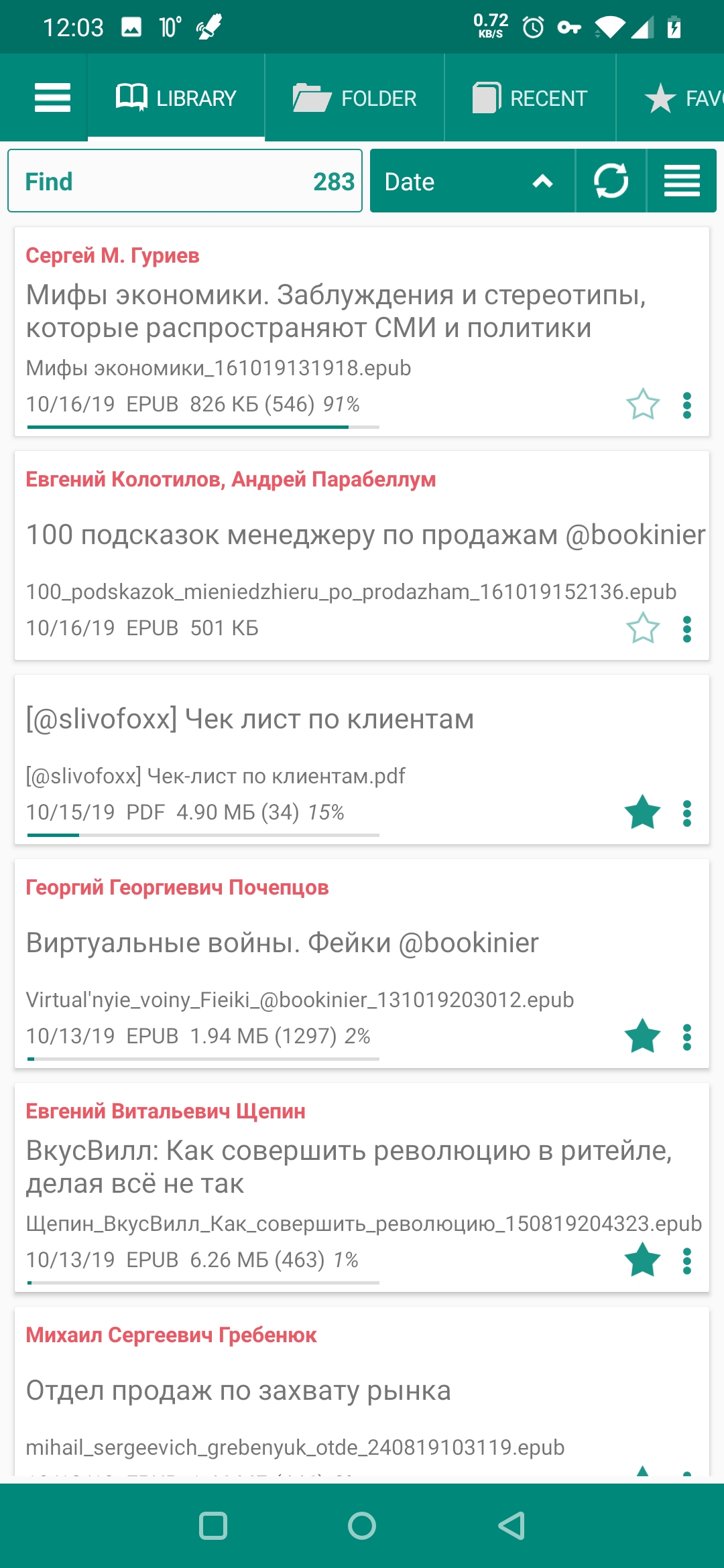 |
- Tus manipulaciones con el tamaño de las portadas de los libros dependerán del diseño que hayas elegido (lista o cuadrícula)
- Para "lista", use el control deslizante respectivo para cambiar el tamaño de las portadas de los libros (tamaño del estante)
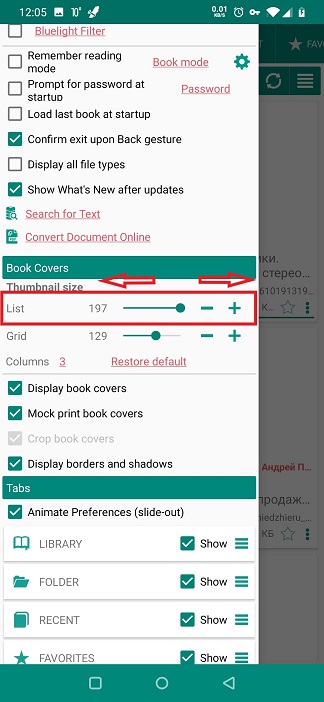 |
 |
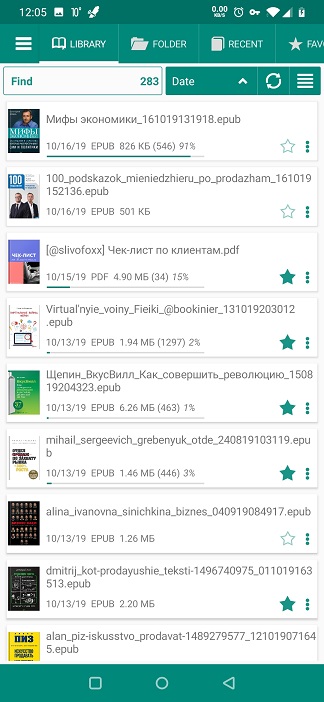 |
Tendrá más opciones para "cuadrícula".
- Use el control deslizante respectivo para cambiar el tamaño de las portadas de los libros
- También puede elegir el número de columnas en la cuadrícula de su Biblioteca
Nota: Siempre puede volver a su configuración inicial tocando Restore default y confirmando la operación con OK.
Si elige mostrar las portadas de sus libros, use otras opciones en el panel Cubiertas de libros para mejorar la vista.
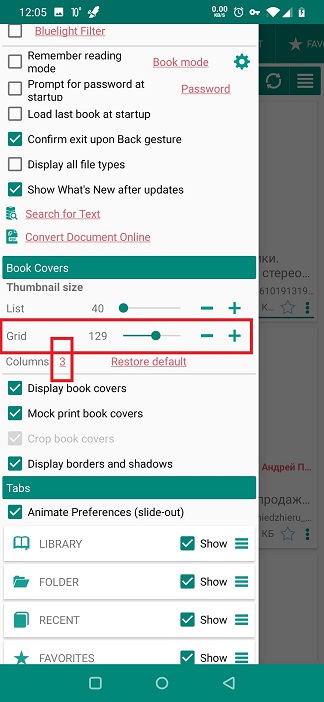 |
 |
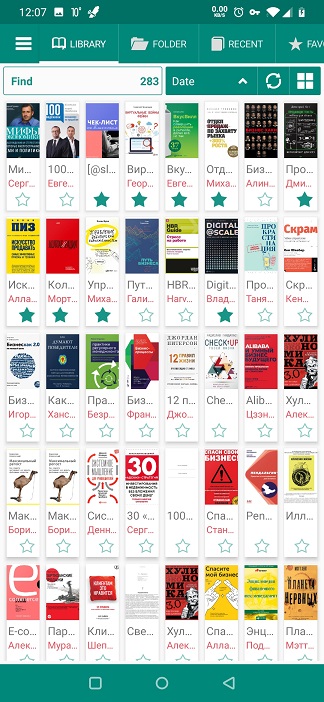 |
